カテゴリ: iPhoneデータ転送
iPodの音楽データを管理する場合、iTunesを使うのが一般的です。しかし、iTunesではiPod内にある音楽データを取り出すことはできません。音楽データを取り出す方法はありますが、できれば快適に管理できるのが理想的です。今回は、iPodの音楽データの取り出しもできる便利なソフトをご紹介しましょう。
iPodから音楽データをパソコンに抽出する場合、隠しフォルダを見えるようにしなければ曲を取り出すことはできません。抽出方法は次の通りです。
1つ目にスタートボタンからエクスプローラーを選択します。
2つ目にエクスプローラーのウインドウにある表示タブを選択。
3つ目に「ファイル名拡張子」と「隠しファイル」にチェックしましょう。
4つ目に「iPod_Control」フォルダ内の「Music」を確認します。
5つ目に音楽ファイルをパソコンにコピーして完了です。
音楽ファイルは曲の名前が記載されているので、どの曲かを見分けるのは難しくありません。この方法で音楽データを取り出すメリットは、ソフトをダウンロードする必要がないことです。
しかし、隠しファイルを閲覧できる状態にしておくと、誤って大事なデータを消去してしまうリスクがあります。直ぐに実行できる利点はありますが、できるだけ安全に音楽データを管理したく、毎回設定を変えたくないユーザーには適した方法ではないのです。
Wondershareが提供する「Dr.Fone」は、iPodのメディアデータを管理できるソフトです。
「Dr.Fone - iPhoneスマホ管理」は無料体験が可能です。まずは以下ダウンロードボタンをクリックして、お使いのパソコンにインストールしてお試しください。
基本的にiTunesでしか管理できない音楽データを取り込むことはも「Dr.Fone - iPhoneスマホ管理」を開きます。
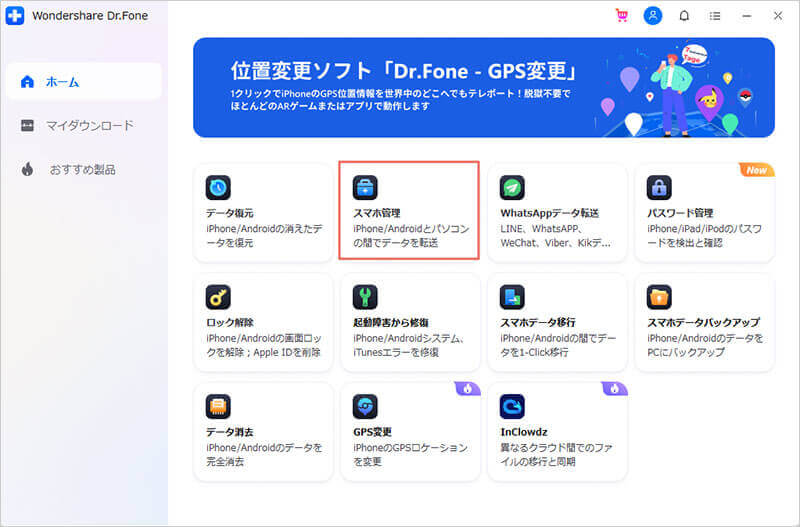
次にiPodを接続します。最後に「ディバイスメディアをiTunesに転送」を選択してスタートさせます。
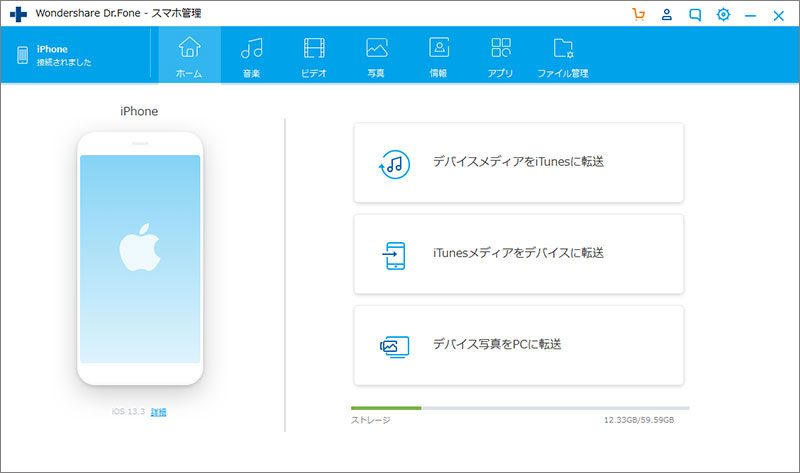
後は自動的に曲がパソコンに取り出されます。取り出す曲を選択することも可能なので、パソコンで自由に音楽データを管理することができるのです。.
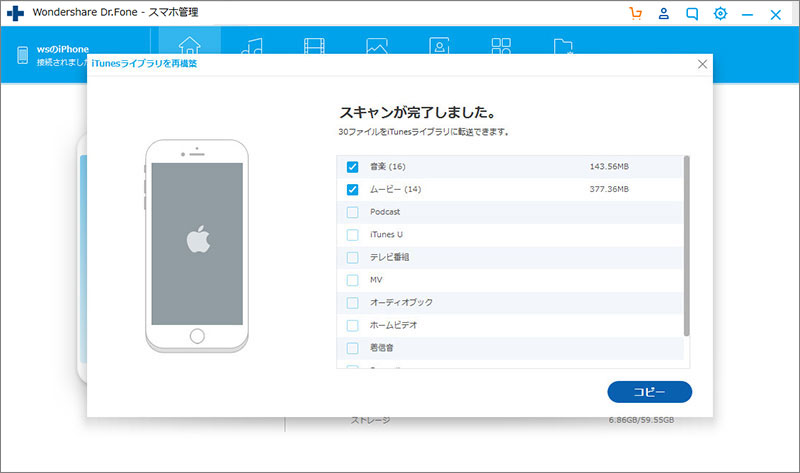
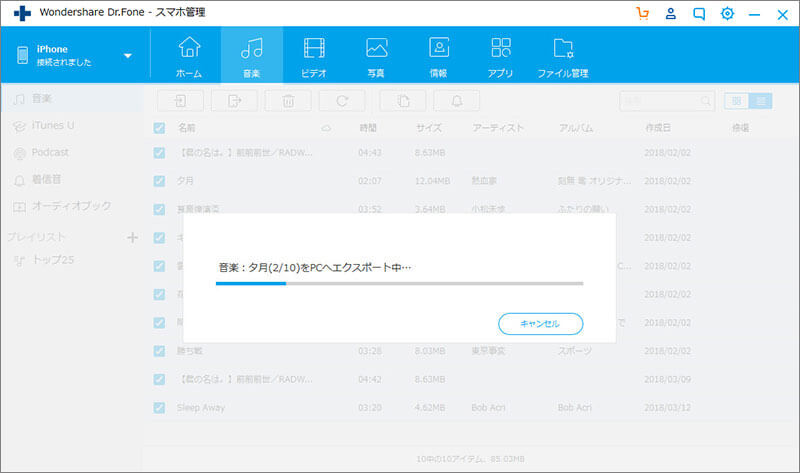
メリットとして、隠しファイルを見れるようにする心配もありませんし、iPhoneやiPadのデータも管理できるので、例えディバイスを変えることがあっても簡単に音楽データを整理することができるでしょう。複数台で曲を管理していた場合でも、「Dr.Fone」を使うことで、好きな音楽を好きなディバイスへの移行することが容易になるのです。
曲の管理に適したソフトである「Dr.Fone」ですが、写真や動画など、メディアコンテンツ全般のデータ管理が可能です。iPhoneやiPadなら連絡先などのバックアップもできます。「Dr.Fone」を使うメリットには次の通りです。
「データの復元が可能」「起動障害から修復が可能」「高度なセキュリティを採用」などです。万が一、大切な写真を決してしまった場合でも、「Dr.Fone - iPhoneデータ復元 」を使えば復元することが可能です。一つのソフトで、あらゆるメディアコンテンツを管理できるので、パソコンのウィンドウを複数立ち上げる必要もありません。最も心配されるセキュリティ面も、暗号化や詐欺防止機能が搭載されているので、安心してソフトを使うことができるでしょう。日本語対応のサポートもあるので、わからなくなった時は電子メールで対応してくれます。また、「Dr.Fone」は無料体験版もあるため、事前に使ってから購入することが可能です。
iPodの音楽データの抽出は、パソコンに詳しければ難しい作業ではありません。しかし、スマホやタブレットが主流となっており、パソコンをあまり使ったことがない人は、「Dr.Fone」を使った方が簡単に音楽ファイルを管理することができます。だれでも簡単に利用できる「Dr.Fone - iPhoneスマホ管理」を使って、iPodの曲を快適に管理しましょう。

iPhone/iPadなどのiOSデバイスとパソコン/iTunes間でデータを自由に転送
akira
編集